지침 및 메시지에 멀티미디어 포함하기
과제 지침 및 재도전 메시지에 사진, 동영상, 그림, 오디오 파일 등을 포함해 학생의 참여 의욕을 높이세요.
스쿨워크 앱에서 다음 중 하나를 수행하세요 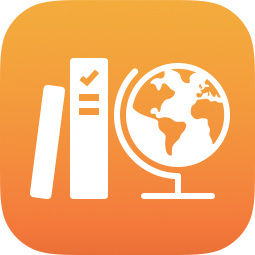
지침에 사진 또는 동영상을 포함하려면,
 을 탭한 후, 다음 중 하나를 수행하세요:
을 탭한 후, 다음 중 하나를 수행하세요:기존 사진 또는 동영상을 추가하려면 사진 보관함을 탭하고 사진 또는 동영상을 검색하거나 탐색해 발견한 후 원하는 사진 또는 동영상을 탭합니다.
새 사진 또는 동영상을 추가하려면, 카메라를 탭한 후 카메라를 사용하여 새 사진 또는 동영상을 생성합니다.
기존 사진 또는 동영상 파일을 추가하려면 파일을 탭하고 사진 또는 동영상 파일을 검색하거나 탐색해 발견한 후 원하는 파일을 탭합니다.
지침에 그림을 포함하려면
 을 탭하고 그림을 생성한 후, 완료를 탭합니다.
을 탭하고 그림을 생성한 후, 완료를 탭합니다.오디오 지침을 포함하려면,
 을 탭한 후, 다음 중 하나를 수행하세요:
을 탭한 후, 다음 중 하나를 수행하세요:새 오디오를 추가하려면, 오디오 녹음을 탭한 후 제어판을 사용하여 새 메시지를 생성합니다.
기존 오디오 파일을 추가하려면 파일을 탭하고 오디오 파일을 검색하거나 탐색해 발견한 후 원하는 파일을 탭합니다.
오디오 파일 이름을 변경하려면, 이름을 두 번 탭한 다음 새 이름을 입력합니다.
멀티미디어 순서를 재조정하려면, 파일을 길게 터치한 후 지침 내 새로운 위치로 드래그하세요. 파일을 삭제하려면 ![]() 을 탭합니다.
을 탭합니다.
팁: 멀티미디어를 하나의 앱에서 드래그해 스쿨워크의 과제 지침에 떨어뜨리는 방식으로 추가할 수도 있습니다.
참고:
용량이 2GB를 초과하는 멀티미디어 파일은 지침에 추가할 수 없습니다.
과제 지침에 멀티미디어 파일을 최대 3개까지 추가할 수 있지만, 학생에게 교과 활동을 재시도할 것을 요청할 때에는 멀티미디어 파일 1개만 추가할 수 있습니다.
멀티미디어를 공유하거나, 다른 과제 또는 앱에서 사용하거나, 저장해 두었다가 나중에 쓰려면 축소판을 길게 터치한 후 공유를 탭합니다.